Os registros de chamadas mantêm registros de suas chamadas recebidas, efetuadas e perdidas automaticamente. Se você quiser ver um determinado histórico de registro de chamadas ou encontrar um número de telefone que não salvou, você pode verifique o histórico de chamadas no iPhone.
Parece ser uma tarefa fácil. É necessário escrever um artigo sobre como visualizar o histórico de chamadas do iPhone? Bem, a resposta é sim. Ainda há muitas informações sobre registros de chamadas que você talvez não conheça. De qualquer forma, continue lendo para obter mais detalhes.
Qual é o limite do histórico de registro de chamadas do iPhone e como aumentá-lo
O máximo de registros de chamadas do iPhone é 1000. Mas o iPhone mostra o histórico das últimas 100 chamadas por padrão. Se houver mais de 100 chamadas, as mais antigas serão ocultadas do histórico de chamadas do iPhone.
É possível aumentar o histórico de registro de chamadas do iPhone? Sim. Aqui estão algumas dicas e truques que você pode seguir para aumentar o limite do histórico de 100 chamadas no iPhone.
- Exclua alguns registros de chamadas para ver mais de 100 históricos de chamadas no iPhone.
- Faça backup dos registros de chamadas recentes do iPhone com o iTunes e o iCloud primeiro. Assim, você pode verificar o histórico completo de chamadas restaurando seu iPhone com o backup do iCloud ou do iTunes. Resumindo, você pode verificar 100-1000 registros de chamadas.
- Se você deseja encontrar o histórico de registro de chamadas do iPhone excluído ou perdido, pode tentar com o software de recuperação de dados do iPhone.
Como visualizar o histórico de chamadas no iPhone
Se você deseja visualizar seu histórico de chamadas, aqui estão duas soluções viáveis. Você pode abrir o aplicativo Telefone para verificar os registros de chamadas recentes no seu iPhone. Ele armazena 100 registros de chamadas por padrão. Mas se quiser ver o histórico completo de chamadas no iPhone, você precisa visitar o site da sua operadora de celular. A propósito, você pode rastrear o registro de chamadas do seu namorado e detalhes aqui.
Verifique com o aplicativo Phone - Veja o histórico de chamadas recentes
- Passo 1: Abra o Telefone aplicativo no iPhone.
- Passo 2: Toque no Recentes botão para verificar 0-100 entradas de chamadas recentes.
- Passo 3: Se você quiser ver os detalhes da chamada, você pode tocar no Informações botão com eu ícone no lado direito de uma chamada individual.
- Etapa 4: verifique quando você disca/recebe esta chamada e quanto tempo dura.
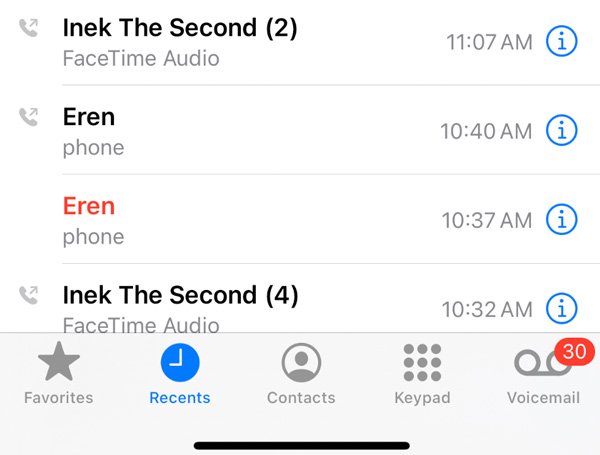
Visite o site da operadora de celular – veja o histórico de chamadas antigas
- Etapa 1: abra o site da operadora de celular em seu navegador, como AT&T.
- Etapa 2: faça login na sua conta de usuário e vá para Recursos do telefone.
- Passo 3: Vá para o Histórico de chamadas seção. Clique Nome ou Número para organizar seu histórico de chamadas.
- Passo 4: Clique no botão Acima ou Abaixo seta para visualizar o histórico de registro de chamadas recente ou mais antigo.
- Etapa 5: Se você deseja fazer uma cópia dos registros de chamadas do iPhone, pode fazer o download dos registros de chamadas nos formatos XLS, CSV ou PDF.
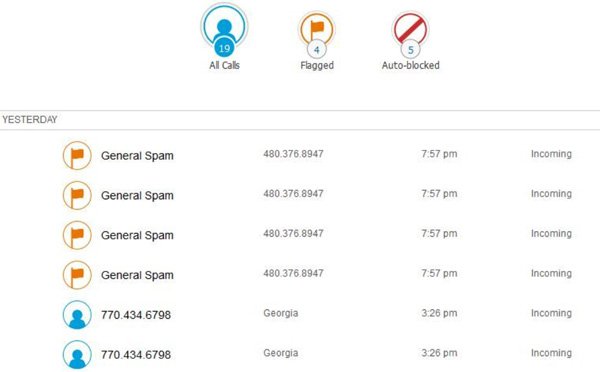
Perguntas frequentes sobre o histórico de registro de chamadas do iPhone
O iPhone exibe as últimas 100 chamadas no aplicativo Telefone por padrão. Se você quiser ver mais de 100 chamadas recentes no iPhone, verifique no site da operadora de celular.
Depende de quantas chamadas você recebeu, perdeu ou fez. Se você realmente fizer chamadas telefônicas, poderá ver registros de chamadas de 2 semanas, 1 mês, 2 meses, 6 meses e até mais antigos. Mas se você fez chamadas telefônicas recentemente, pode ser necessário excluir chamadas telefônicas recentes para verificar os registros de chamadas de um mês atrás.
Abra o Telefone aplicativo no iPhone. Tocar Recentes no fundo. Em seguida, toque em Editar. Role para baixo e encontre qual histórico de chamadas telefônicas você deseja excluir, toque no botão vermelho com menos. Mais tarde, você pode tocar em Excluir para confirmá-lo. Este método apenas exclui o histórico de chamadas do seu iPhone. Ele ainda existe no provedor de serviços.
Isso é tudo para verificar seu histórico de chamadas no iPhone. Você pode ver chamadas recentes e antigas e obter mais detalhes. Se você deseja visualizar o histórico de chamadas de outras pessoas no iPhone ou Android, não é fácil fazê-lo. Certifique-se de que você pode acessar o iPhone dele. Mais tarde, instale um aplicativo espião de telefone de terceiros nele. Depois disso, você pode ver todas as chamadas telefônicas remotamente. A propósito, você pode rastrear números TextFree, pegar um cônjuge traidor, e monitorar todas as atividades em um determinado telefone com sucesso.